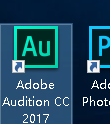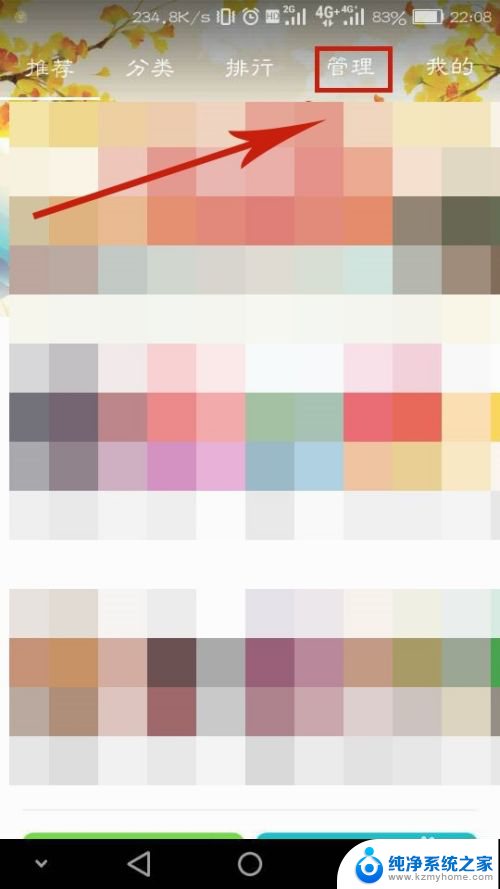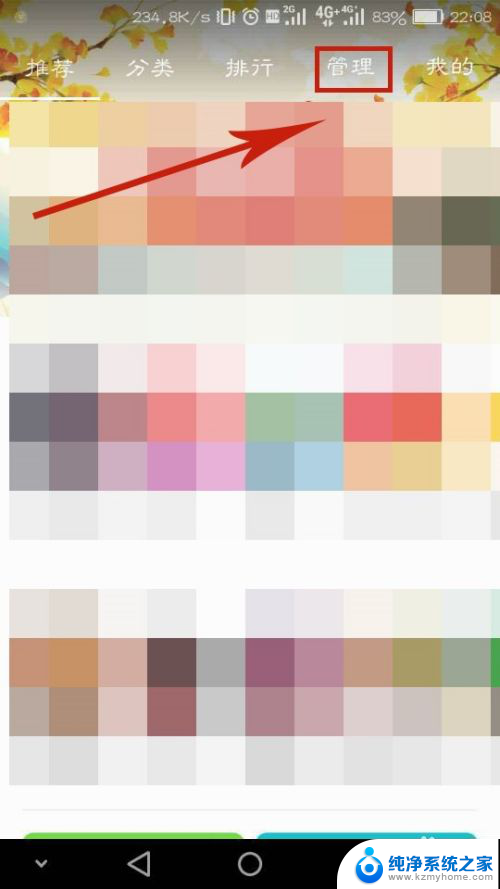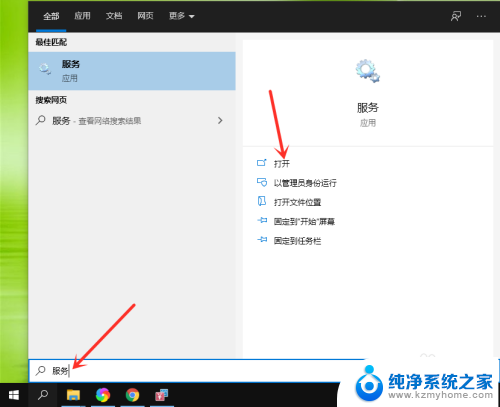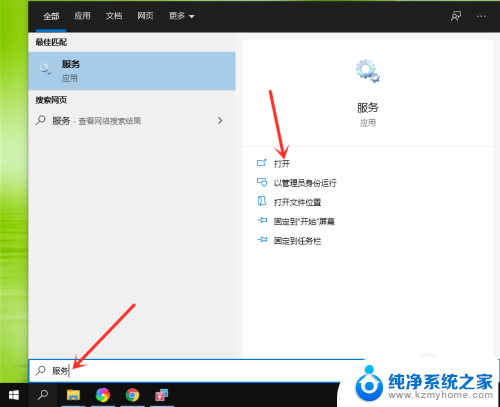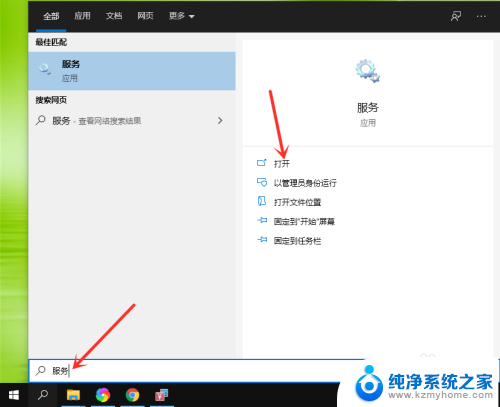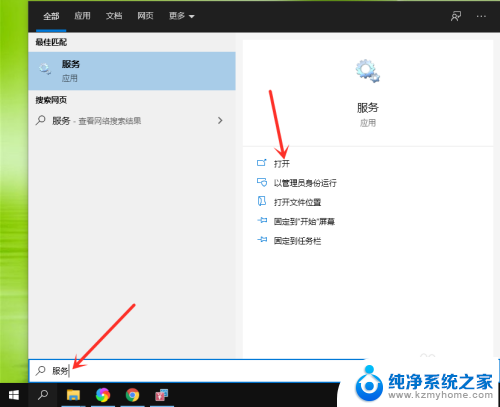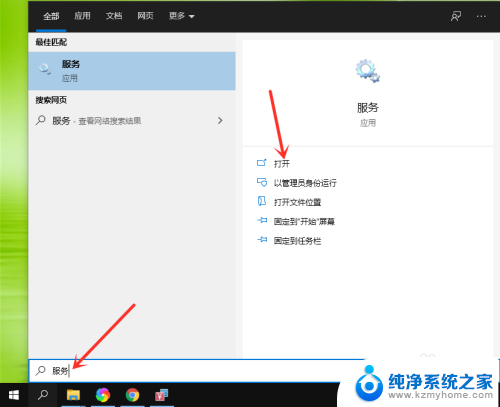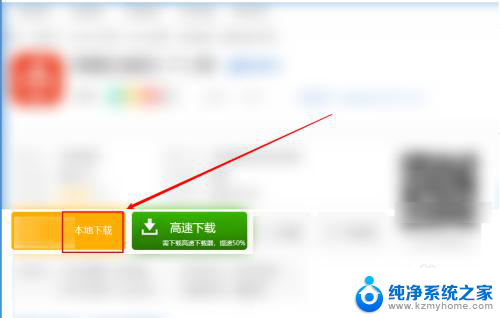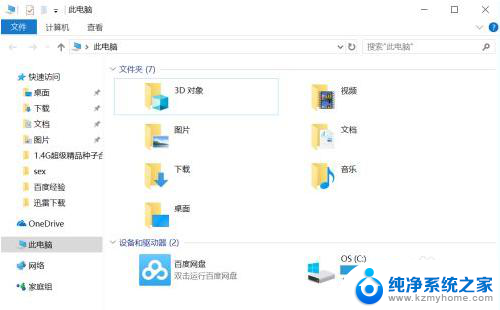win11下载的软件怎么不显示在桌面 Win11电脑安装软件不在桌面怎么找
更新时间:2024-05-13 12:54:33作者:jiang
Win11系统作为微软最新推出的操作系统,受到了广大用户的热切关注,有些用户在安装软件后却发现无法在桌面上找到相应的图标,这引起了一些困扰。对于这种情况,用户不必过于担心,因为Win11系统的桌面图标显示设置与之前的版本有所不同。在Win11系统中,用户可以通过开始菜单或搜索栏来快速找到安装的软件,同时也可以通过自定义桌面图标的方式将软件快捷方式添加到桌面上,以方便快速启动。如果遇到软件不显示在桌面的情况,用户可以尝试通过这些方法来解决问题。
 win11安装后的软件不在桌面解决方法
win11安装后的软件不在桌面解决方法
1、首先点击任务栏中的“搜索按钮”或搜索框。
(如果是win11,也可以点击开始菜单)
2、然后在搜索框中搜索想要放到桌面的软件。
3、接着右键搜索结果的软件,选择“打开文件所在的位置”
4、打开后,找到该软件。右键它将鼠标放到“发送到”位置。
5、最后选择其中的“桌面快捷方式”就可以添加到桌面了。
以上是关于win11下载软件不显示在桌面的全部内容,如果你也遇到了同样的情况,请参考我的方法进行处理,希望对你有所帮助。